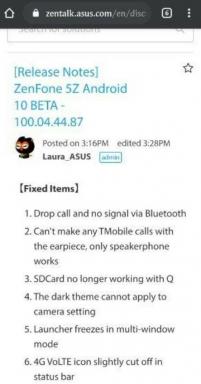Πώς να διορθώσετε το πρόβλημα που δεν είναι διαθέσιμο στον Βοηθό Google στη συσκευή Android
συμβουλές και κόλπα Android / / August 05, 2021
Όλοι μας χρησιμοποιούμε τον Βοηθό Google στα smartphone μας στην καθημερινή μας ζωή. Μερικές φορές, οι χρήστες αναφέρουν ότι όταν προσπαθούν να αποκτήσουν πρόσβαση στον εικονικό βοηθό, λαμβάνουν το μήνυμα, ότι για τη συσκευή που χρησιμοποιούν, ο Βοηθός δεν είναι διαθέσιμος. Αυτό το ζήτημα ενδέχεται να προκύψει λόγω παλιών εκδόσεων εφαρμογών, απενεργοποιημένων εφαρμογών κ.λπ. Σε αυτόν τον οδηγό, θα σας πούμε πώς να διορθώσετε τον Βοηθό Google δεν είναι διαθέσιμος πρόβλημα στο σφάλμα της συσκευής σας.
Θα ακολουθήσουμε κάποια βασική αντιμετώπιση προβλημάτων που θα πρέπει να κάνει τον Βοηθό στο smartphone σας ενεργό. Μείνετε σίγουροι ότι δεν χρειάζεται να εγκαταστήσετε καμία φανταχτερή εφαρμογή ή λογισμικό για να ολοκληρώσετε τα πράγματα. Οι μέθοδοι που έχουμε εξηγήσει πρέπει να κάνουν το τέχνασμα και ο Βοηθός Google θα πρέπει να εκτελείται εύκολα στη συσκευή σας Android.
Πίνακας περιεχομένων
-
1 Ο τρόπος διόρθωσης του Βοηθού Google δεν είναι διαθέσιμος
- 1.1 Επανεκκινήστε τη συσκευή σας
- 1.2 Εκκαθάριση προσωρινής μνήμης εφαρμογής
- 1.3 Επανενεργοποίηση της εφαρμογής Google
Ο τρόπος διόρθωσης του Βοηθού Google δεν είναι διαθέσιμος
Ας ξεκινήσουμε με την αντιμετώπιση προβλημάτων.
Επανεκκινήστε τη συσκευή σας
Μία από τις πιο αποτελεσματικές και παλιές μεθόδους είναι η επανεκκίνηση του smartphone. Έτσι, επανεκκινήστε τη συσκευή σας. Τώρα, προσπαθήστε να αποκτήσετε πρόσβαση στον Βοηθό Google. Πρέπει να λειτουργεί καλά.
Εκκαθάριση προσωρινής μνήμης εφαρμογής
Για να γινει αυτο,
- Παω σε Ρυθμίσεις > Εφαρμογές και ειδοποιήσεις> Δείτε όλες τις εφαρμογές
- Κάντε κύλιση προς τα κάτω στην εφαρμογή Google> αγγίξτε το
- Αποθήκευση & προσωρινή μνήμη
- Πατήστε Εκκαθάριση προσωρινής μνήμης εικόνισμα

- Τώρα προσπαθήστε να αποκτήσετε ξανά πρόσβαση στον Βοηθό Google
Επανενεργοποίηση της εφαρμογής Google
- Παω σε Ρυθμίσεις > Εφαρμογές και ειδοποιήσεις> Δείτε όλες τις εφαρμογές
- Κάντε κύλιση προς τα κάτω και ανοίξτε το Εφαρμογή Google
- Στην ενότητα Πληροφορίες εφαρμογής, εάν η εφαρμογή είναι απενεργοποιημένη, πατήστε το επιτρέπω
Σε άλλη περίπτωση, εάν η Εφαρμογή Google είναι ενεργοποιημένη και εξακολουθεί να μην εμφανίζεται ο Βοηθός Google, μπορείτε να δοκιμάσετε να την απενεργοποιήσετε και να την ενεργοποιήσετε ξανά.
Αυτό πρέπει να κάνετε.
- Στην ενότητα Πληροφορίες εφαρμογής, πατήστε το Καθιστώ ανίκανο
- Θα δείτε ένα προειδοποιητικό μήνυμα. Πατήστε ακόμα Απενεργοποίηση εφαρμογής.
- Και πάλι, όπως κάναμε στην προηγούμενη ενότητα, πατήστε επιτρέπω.

Αρα αυτο ειναι. Αυτές ήταν μερικές απλές μέθοδοι με τις οποίες μπορούμε να διορθώσουμε το μη διαθέσιμο πρόβλημα του Βοηθού Google στο smartphone σας. Ελπίζουμε ότι αυτός ο οδηγός ήταν χρήσιμος για εσάς.
Μπορεί να σου αρέσει επίσης,
- Πώς να ξεκινήσετε τον Βοηθό Google χρησιμοποιώντας το κουμπί λειτουργίας σε οποιαδήποτε συσκευή Android
- Συμβουλές για να διορθώσετε τις ρουτίνες του Βοηθού Google που δεν λειτουργούν
Το Swayam είναι επαγγελματίας τεχνολογικός blogger με μεταπτυχιακό δίπλωμα στις εφαρμογές υπολογιστών και έχει επίσης εμπειρία με την ανάπτυξη Android. Είναι θαυμαστός του Stock Android OS. Εκτός από το blogging τεχνολογίας, λατρεύει τα παιχνίδια, τα ταξίδια και το παιχνίδι / διδασκαλία κιθάρας.